Κορυφαίες 5 καλύτερες συσκευές εγγραφής οθόνης Mac με εσωτερικό ήχο
Όταν οι άνθρωποι μιλούν για την εύρεση ενός Εγγραφή οθόνης Mac με ήχο, συνήθως αναφέρεται σε ένα εργαλείο που μπορεί να εγγράψει εσωτερικό ήχο. Το τρέχον macOS Tahoe εξακολουθεί να μην υποστηρίζει την εσωτερική εγγραφή ήχου για Mac. Επομένως, πρέπει να χρησιμοποιήσετε μια συσκευή εγγραφής οθόνης τρίτου κατασκευαστή ή ένα πρόγραμμα οδήγησης εικονικού ήχου για να κάνετε εγγραφή οθόνης σε Mac με ήχο συστήματος και φωνή μικροφώνου. Μην ανησυχείτε. Εδώ μπορείτε να βρείτε 8 προτάσεις με σύντομες κριτικές. Απλώς διαβάστε και ελέγξτε.
| Mac Screen Recorder | Εγγραφή οθόνης με εσωτερικό ήχο | Εγγραφή οθόνης με φωνή μικροφώνου | Επεξεργασία ηχογράφησης | Εγγραφή κάμερας web με ήχο | Δεν υπάρχει μέγιστο χρονικό όριο |
| AnyRec Screen Recorder | √ | √ | √ | √ | √ |
| QuickTime Player | √ (απαιτείται Soundflower/Blackhole) | √ | Χ | √ | √ |
| OBS | √ (εγγραφή ήχου προγράμματος περιήγησης) | √ | Χ | √ | √ |
| Δωρεάν συσκευή εγγραφής οθόνης AnyRec Online | √ | √ | Χ | √ | √ |
| ScreenPal (πρώην Screencast-O-Matic) Δωρεάν συσκευή εγγραφής οθόνης | √ | √ | Χ | √ | 15 λεπτά ανά βίντεο |
Κορυφή 1. Εγγραφή οθόνης AnyRec
Ιδανικό για: Εύκολη εγγραφή οθόνης Mac με ήχο συστήματος και φωνή μικροφώνου.
AnyRec Screen Recorder μπορεί να σας βοηθήσει να παρακάμψετε τους περιορισμούς εγγραφής ήχου στο Mac. Μπορείτε να ενεργοποιήσετε το κουμπί εναλλαγής πριν από τις επιλογές "Ήχος συστήματος" και "Μικρόφωνο" για να ορίσετε την πηγή εισόδου ήχου. Ως λογισμικό εγγραφής Mac, φιλικό προς αρχάριους, μπορείτε να αποκτήσετε 5 διαφορετικές λειτουργίες για την ομαλή εγγραφή βίντεο και ήχου στην οθόνη του Mac.
- Πλεονεκτήματα
- Το εσωτερικό σας λογισμικό εγγραφής ήχου που μπορεί να καταγράψει όλο τον διαδικτυακό ήχο.
- Περικοπή, μετατροπή, συμπίεση, αποθήκευση και κοινοποίηση των αρχείων εγγραφής βίντεο και ήχου σας.
- Ορίστε μια προγραμματισμένη εργασία για αυτόματη εγγραφή βίντεο και ήχου Mac για ώρες.
- Μειονεκτήματα
- Οι λειτουργίες ακύρωσης και βελτίωσης θορύβου μικροφώνου είναι διαθέσιμες μόνο στην έκδοση των Windows.
- Πρέπει να κάνετε αναβάθμιση στην πλήρη έκδοση για να αποκτήσετε πρόσβαση στον ενσωματωμένο επεξεργαστή.
Ασφαλής λήψη
Ασφαλής λήψη

Κορυφαίο 2. QuickTime Player
Ιδανικό για: Γρήγορη εγγραφή βίντεο οθόνης Mac με αφήγηση.
Το QuickTime Player είναι ένα ενσωματωμένο πρόγραμμα εγγραφής οθόνης για Mac. Μπορείτε να κάνετε εγγραφές οθόνης, φωνής και κάμερας web σε Mac. Ωστόσο, δεν υπάρχει άμεση υποστήριξη εσωτερικής εγγραφής ήχου για Mac. Πρέπει να εγκαταστήσετε το BlackHole (ή Soundflower και άλλα) για την εγγραφή εσωτερικού ήχου σε Mac.
- Πλεονεκτήματα
- Δωρεάν εγγραφή βίντεο οθόνης με φωνή σε Mac.
- Εμφάνιση κλικ του ποντικιού κατά την εγγραφή βίντεο οθόνης σε Mac.
- Μειονεκτήματα
- Δεν υποστηρίζεται άμεση εγγραφή ήχου συστήματος. Πρέπει να εγκαταστήσετε ένα πρόγραμμα οδήγησης εικονικού ήχου χειροκίνητα.
- Το QuickTime Player παρουσιάζει περιστασιακά σφάλματα κατά την εγγραφή βίντεο μεγάλης διάρκειας.

Top 3. OBS
Ιδανικό για: Εγγραφή ήχου μικροφώνου και συστήματος σε Mac με μια δωρεάν συσκευή εγγραφής οθόνης ανοιχτού κώδικα.
Για προχωρημένους χρήστες, το OBS Studio για Mac είναι επίσης ένα καλό πρόγραμμα εγγραφής οθόνης για Mac με ήχο. Μπορείτε να προσαρμόσετε τις εγγραφές βίντεο και ήχου οθόνης ανάλογα με τις ανάγκες σας. Οι προσαρμόσιμες ρυθμίσεις εγγραφής OBS και τα πρόσθετα OBS μπορούν να καλύψουν τις απαιτήσεις σας. Επιπλέον, το OBS Studio είναι επίσης καλό για ζωντανή ροή. Μπορείτε να έχετε εγγραφή και ροή βίντεο και ήχου σε πραγματικό χρόνο σε Mac.
- Πλεονεκτήματα
- Βελτιώστε την ποιότητα ήχου με μείωση θορύβου, πύλες θορύβου και συμπιεστές.
- Προσαρμόστε σκηνές και πηγές τόσο για ζωντανή ροή όσο και για εγγραφή με το OBS.
- Μειονεκτήματα
- ο Ρυθμίσεις εγγραφής OBS προκαλούν σύγχυση στους αρχάριους.
- Το OBS ενδέχεται να προκαλέσει προβλήματα καθυστέρησης ή απόδοσης σε υπολογιστές χαμηλού επιπέδου.
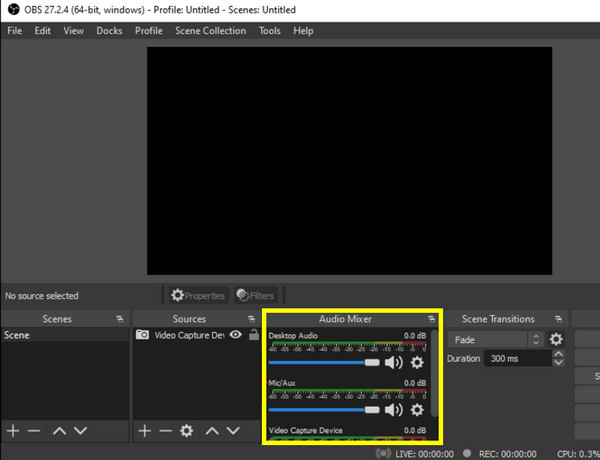
Κορυφαία 4. Δωρεάν συσκευή εγγραφής οθόνης AnyRec στο διαδίκτυο
Ιδανικό για: Ιδανικό για: Εγγραφή διαδικτυακών βίντεο από ιστοσελίδες και αποθήκευση σε MP4 δωρεάν.
Δωρεάν συσκευή εγγραφής οθόνης AnyRec Online είναι μια δωρεάν συσκευή εγγραφής οθόνης για Mac 100% με εσωτερικό ήχο. Μπορείτε να εγγράψετε την οθόνη και τον ήχο ταυτόχρονα σε Mac, συμπεριλαμβανομένου του ήχου του υπολογιστή Mac και της φωνής του μικροφώνου. Δεν υπάρχει μέγιστο χρονικό όριο ή υδατογράφημα. Έτσι, μπορείτε να καταγράψετε την οθόνη ενός MacBook με ήχο απεριόριστα.
- Πλεονεκτήματα
- Εγγραφή βίντεο οθόνης Mac με ήχο σε MP4 και WMV.
- Δεν υπάρχει μέγιστο χρονικό όριο εγγραφής.
- Μειονεκτήματα
- Εγγραφή βίντεο Mac σε 24 fps ή 20 fps.
- Να έχετε ένα υδατογράφημα στο βίντεο εξόδου σας.

Κορυφαία 5. Δωρεάν συσκευή εγγραφής οθόνης ScreenPal (πρώην Screencast-O-Matic)
Ιδανικό για: Εγγραφή οθόνης Mac με ήχο έως και 15 λεπτά δωρεάν.
Δωρεάν συσκευή εγγραφής οθόνης ScreenPal Παρέχει γρήγορη εγγραφή οθόνης και κάμερας web με ήχο. Προσφέρει επίσης βασική επεξεργασία βίντεο και υποστήριξη αποθήκευσης στο cloud μέσα στο ScreenPal. Για χρόνια, το ScreenPal έχει επικεντρωθεί στην εκπαίδευση και την οπτική επικοινωνία. Έτσι, οι εκπαιδευτικοί, οι μαθητές και οι εκπαιδευτές μπορούν να ηχογραφούν διαλέξεις με αφήγηση.
- Πλεονεκτήματα
- Εγγραφή βίντεο οθόνης, κάμερας web και ήχου ταυτόχρονα.
- Προσθέστε κείμενο και σχήματα στο βίντεο που εγγράφετε στον Mac σας.
- Μειονεκτήματα
- Η δωρεάν έκδοση έχει μέγιστο χρονικό όριο 15 λεπτών ανά εγγραφή.
- Ενδέχεται να αντιμετωπίσετε προβλήματα με διακοπές λειτουργίας, καθυστέρηση και πάγωμα, εάν εγγράφετε βίντεο μεγαλύτερης διάρκειας με το ScreenPal Free Screen Recorder.
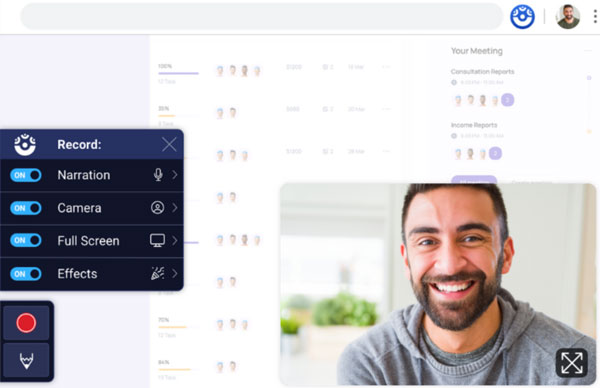
Πώς να κάνετε εγγραφή οθόνης σε Mac με εσωτερικό ήχο
Ένα εύχρηστο και ισχυρό πρόγραμμα εγγραφής βίντεο οθόνης βοηθάει πολύ. Αν θέλετε να εγγράψετε ταυτόχρονα την οθόνη και τον ήχο ενός υπολογιστή Mac, μπορείτε να χρησιμοποιήσετε το AnyRec Screen Recorder. Μπορεί να καταγράψει όχι μόνο ζωντανές ροές ήχου, αλλά και ήχο προγράμματος. Η εύχρηστη διεπαφή του είναι φιλική προς όλους τους χρήστες. Μπορείτε να επιλέξετε ποια οθόνη και ήχο θα εγγράψετε με κλικ. Επιπλέον, μπορείτε να κάνετε εγγραφή οθόνης σε Mac με προσαρμοσμένες συντομεύσεις μέσα στο πρόγραμμα.
1. Ανοίξτε το AnyRec Screen Recorder για Mac. Κάντε κλικ στο κουμπί "Video Recorder" για να καταγράψετε τις δραστηριότητες του Mac.
Ασφαλής λήψη
Ασφαλής λήψη

2. Ορίστε πλήρη οθόνη ή προσαρμοσμένη περιοχή λήψης οθόνης. Για να εγγράψετε εσωτερικό ήχο σε υπολογιστές MacBook Air ή Pro, πρέπει να ενεργοποιήσετε το κουμπί εναλλαγής "Ήχος συστήματος". Στη συνέχεια, ενεργοποιήστε τα κουμπιά εναλλαγής "Μικρόφωνο" και "Κάμερα" ανάλογα με τις ανάγκες σας.

3. Κάντε κλικ στο μενού "Προτιμήσεις" και επιλέξτε το στοιχείο μενού "Ρυθμίσεις" στην κορυφή. Εδώ μπορείτε να αλλάξετε τη μορφή βίντεο, την ποιότητα, τον ρυθμό καρέ και άλλες ρυθμίσεις εξόδου στην Έξοδο. Επιπλέον, μπορείτε να μεταβείτε στις επιλογές Εγγραφή, Ποντίκι, Πλήκτρα πρόσβασης και Άλλα για περισσότερες λεπτομέρειες.

4. Κάντε κλικ στο κουμπί "ΕΓΓΡΑΦΗ" για να εγγράψετε ταυτόχρονα σε Mac με εσωτερικό ήχο. Μπορείτε να επεξεργαστείτε την εγγραφή βίντεο με κείμενο, γραμμή, βέλος και άλλα σχήματα σε πραγματικό χρόνο. Στη συνέχεια, κάντε κλικ στο κουμπί "Διακοπή" για να ολοκληρώσετε την εγγραφή οθόνης σε Mac όποτε θέλετε.

συμπέρασμα
ο Η καλύτερη συσκευή εγγραφής οθόνης Mac με ήχο εξαρτάται από αυτά που εκτιμάτε περισσότερο, όπως εύκολες λειτουργίες, προηγμένη επεξεργασία, χωρίς χρονικό όριο, αξιόπιστη εγγραφή ήχου συστήματος και πολλά άλλα. Αν ψάχνετε για μια ελαφριά συσκευή εγγραφής που μπορεί να κάνει ομαλά εγγραφή οθόνης σε Mac με εσωτερικό και εξωτερικό ήχο, απλώς επιλέξτε το AnyRec Screen Recorder. Μπορείτε να εγγράψετε βίντεο οθόνης για εκπαίδευση, επιχειρήσεις, δημιουργία περιεχομένου ή καθημερινή ζωή με εύκολα βήματα. Κάντε κλικ στο κουμπί Δωρεάν Λήψη παρακάτω. Ξεκινήστε τη δωρεάν δοκιμαστική σας περίοδο και εγγράψτε το βίντεο οθόνης και τον ήχο του Mac σας.
Ασφαλής λήψη
Ασφαλής λήψη
